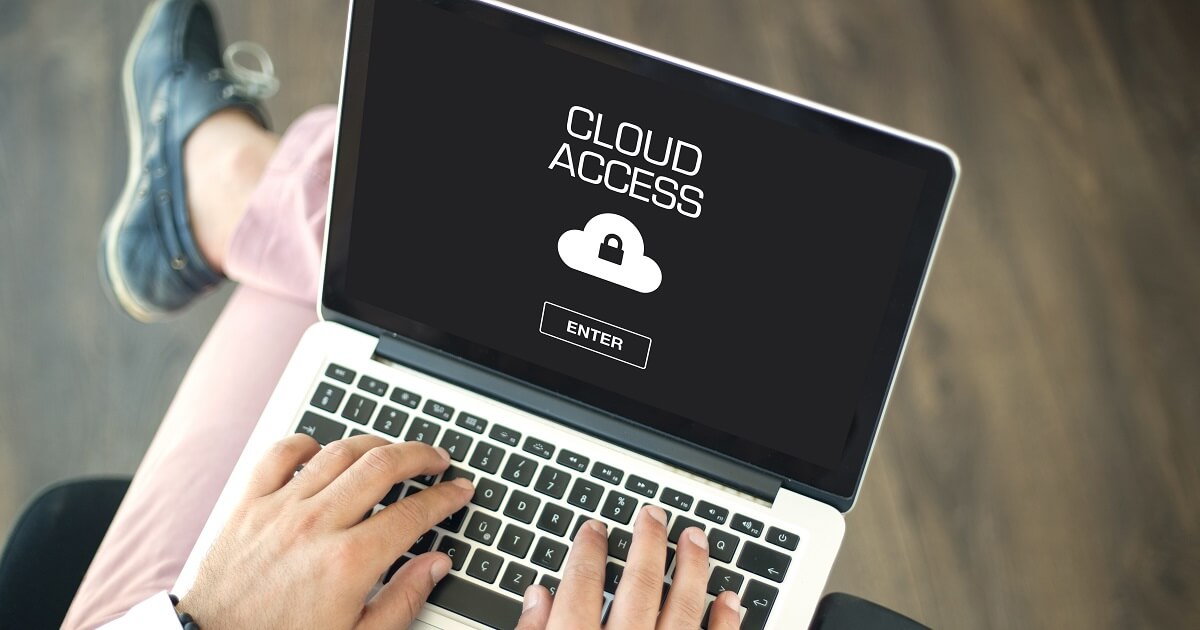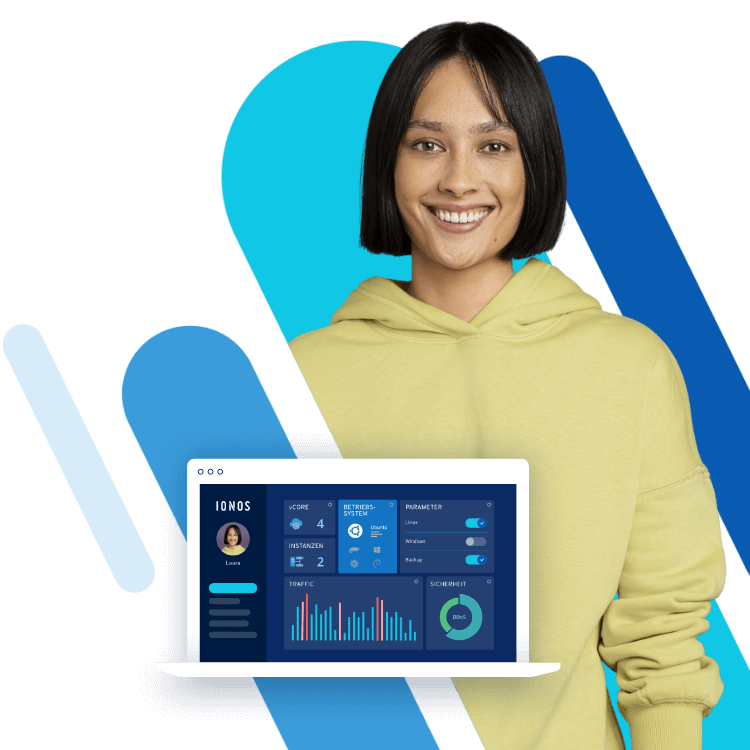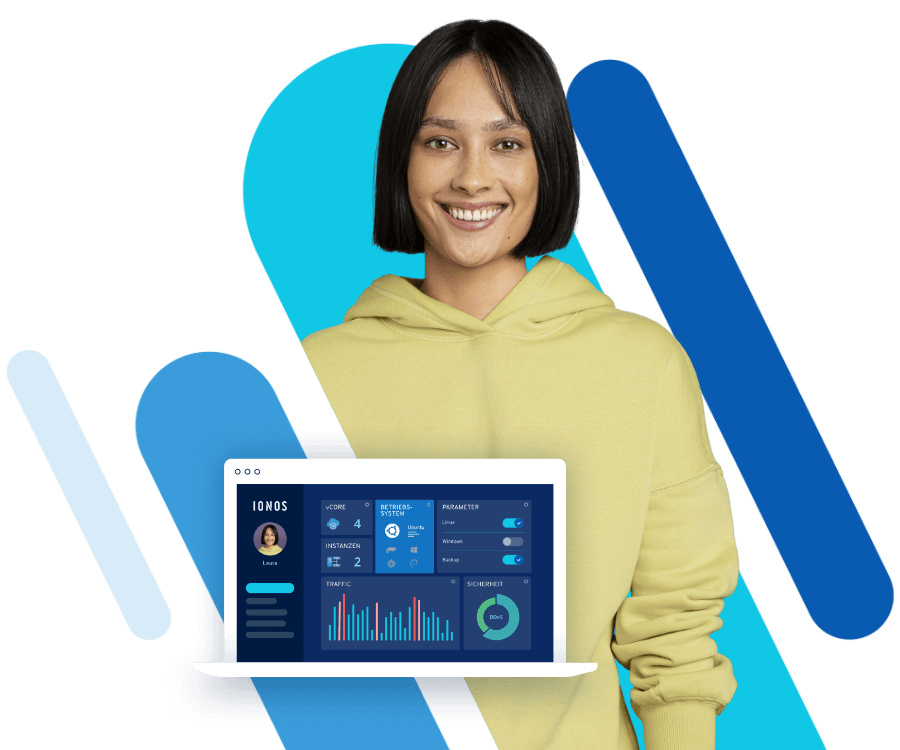Was ist iCloud Drive? Anwendung & Einrichtung erklärt
Mit der Anwendung iCloud Drive optimieren Sie die Nutzung der Apple iCloud – unabhängig von Ort, Dateiformat und Gerät.
Managed Nextcloud Hosting
Managed Nextcloud ist Ihr eigener, intelligenter Cloud-Speicher für Ihre Team-Arbeit: mit eigener Domain & durch Tools flexibel erweiterbar.
Auf einen Blick: Was ist iCloud Drive?¶
iCloud Drive ist eine für nahezu jedes Gerät verfügbare Speicher-Anwendung, mit der Sie die Nutzung des Apple-Dienstes iCloud optimieren.
- Verfügbar für iOS, macOS und Windows-Geräte
- Erlaubt den Upload aller gängiger Dateiformate
- 5 GB Speicher kostenlos, kostenpflichtiges Upgrade möglich
Im Detail: Was ist iCloud Drive?¶
Seit 2011 stellt Apple mit dem Onlinespeicher iCloud eine eigene Lösung für die Sicherung von Fotos, Videos und anderer Daten zur Verfügung. Zeitgleich wurde auch iCloud Drive veröffentlicht und seither stetig weiterentwickelt. Während iCloud den reinen Onlinespeicher bezeichnet, handelt es sich bei iCloud Drive um eine Anwendung, die sowohl das automatische Backup am Mac und anderen Apple- und Windows-Geräten als auch das gezielte Speichern, Bearbeiten und Teilen aller gängigen Dateiformate vereinfacht. Speicherplatz haben Sie immer genau so viel zur Verfügung, wie Sie gebucht haben. 5 Gigabyte sind hierbei stets kostenlos.
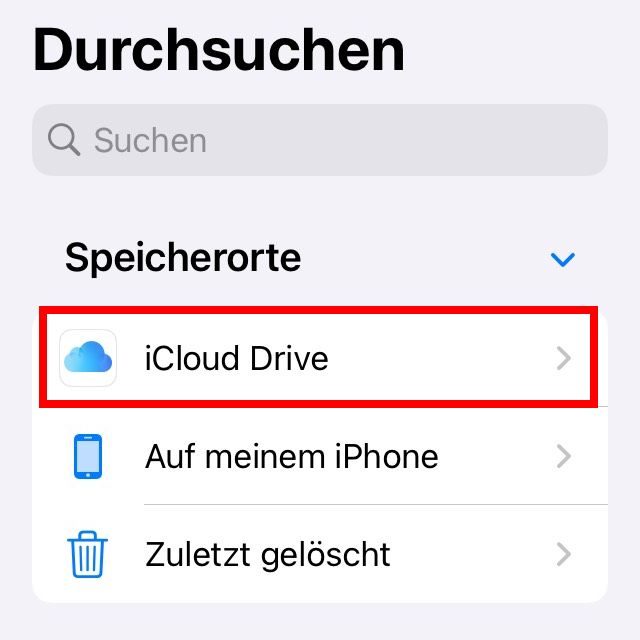
Wie funktioniert iCloud Drive?¶
Mit Ihrer Apple-ID melden Sie sich bei iCloud Drive an und speichern Dateien oder greifen auf vorhandene Daten in der iCloud zu. Dabei ist die Anmeldung mit einer ID an mehreren Geräten möglich. Vor allem Apple-Anwendungen wie Keynotes oder Numbers sind mit iCloud-Drive kompatibel. Das bedeutet, dass Sie Dateien direkt in iCloud Drive öffnen, bearbeiten und wieder speichern können. An einer Datei vorgenommene Änderungen werden direkt auf allen Geräten synchronisiert. So wird ein geräteübergreifendes Arbeiten, auch mit mehreren Personen, möglich. Teilen Sie gezielt Ordner und Dateien und erstellen Sie Links, mit denen auch Personen ohne iCloud Drive auf diese zugreifen können.
Effizienter im Team arbeiten: Mit Microsoft 365 Business und Google Workspace von IONOS erhalten Sie umfangreiche Lösungen, mit denen Sie vernetzt flexibel arbeiten können – an jedem Ort und Gerät.
Funktionalität und Bedienung von iCloud Drive erinnern in vielen Punkten an andere verbreitete Cloud-Lösungen. Welche Anbieter es hier gibt und wie sich die verschiedenen Lösungen unterscheiden, können Sie in unserem ausführlichen Cloud-Speicher-Vergleich nachlesen.
IONOS bietet mit HiDrive einen eigenen, sicheren Onlinespeicher an.
Speichergröße und Preise für iCloud Drive¶
Die eigentliche Anwendung iCloud Drive steht Ihnen kostenlos zur Verfügung. Als Speicherplatz in der iCloud erhalten Sie 5 GB kostenlos. Mehr Platz gibt es gegen einen monatlich zu zahlenden Aufpreis:
- 50 GB Speicherplatz für 0,99 Euro
- 200 GB Speicherplatz für 2,99 Euro
- 2 TB Speicherplatz für 9,99 Euro
- 6 TB Speicherplatz für 29,99 Euro
- 12 TB Speicherplatz für 59,99 Euro
Was Ihnen dieses kostenpflichtige Upgrade, das von Apple unter dem Namen iCloud+ angeboten wird, außerdem bietet, erfahren Sie an anderer Stelle in unserem Digital Guide. Eine ausführliche Beschreibung der Möglichkeiten von iCloud haben wir ebenfalls für Sie zusammengestellt.
Einrichtung von iCloud Drive¶
iCloud Drive ist für iOS 13, macOS Catalina aber auch Windows-Geräte verfügbar. Für letzteres empfiehlt Apple mindestens Windows 10 als Betriebssystem. Auf älteren Versionen aller Betriebssysteme läuft iCloud Drive oftmals auch, allerdings meist nur mit Einschränkungen bei den Funktionen. Für das kostenpflichtige iCloud+ empfiehlt Apple mindestens die Versionen iOS 15 bzw. macOS Monterey.
iCloud Drive für Apple-Geräte¶
Auf Apple-Geräten ist iCloud Drive direkt installiert – die Aktualität stellen Sie durch regelmäßige Systemupdates sicher. Bei der erstmaligen Anmeldung an einem Apple-Gerät werden Sie nach Ihrer Apple-ID gefragt. Im nächsten Schritt legen Sie fest, welche Inhalte über iCloud Drive in der Cloud automatisch gespeichert werden. Spätere Änderungen nehmen Sie über die Systemeinstellungen und Ihre Apple-ID vor.
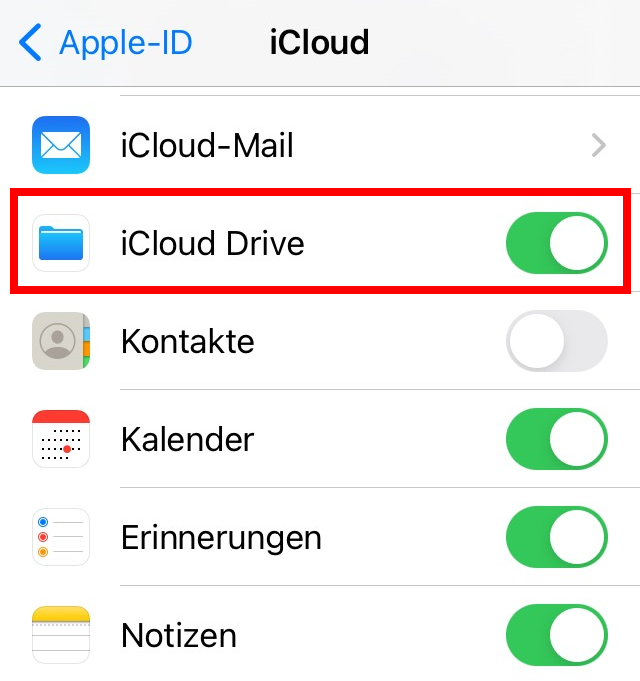
Zugriff auf die Ordnerstruktur erhalten Sie am iPhone über die App „Dateien“ – dort gibt es den Bereich „iCloud Drive“. Am iPad und Mac wählen Sie in der Taskleiste oben den Punkt „Gehe zu“ > „iCloud Drive“ aus.
iCloud Drive für Windows¶
An Windows-Geräten können Sie für iCloud Drive den Webclient nutzen. Melden Sie sich dafür auf icloud.com mit Ihrer Apple-ID an – anschließend verwalten Sie alle Ordner und Dateien der Cloud im Browser. Alternativ können Sie die Anwendung „iCloud für Windows“ im Microsoft Store herunterladen und sich mit Ihrer Apple-ID anmelden, um den Service zu nutzen.
HiDrive Cloud Speicher von IONOS!
Ihr sicherer Online-Speicher mit Serverstandort in Deutschland: zentral speichern, teilen und bearbeiten!